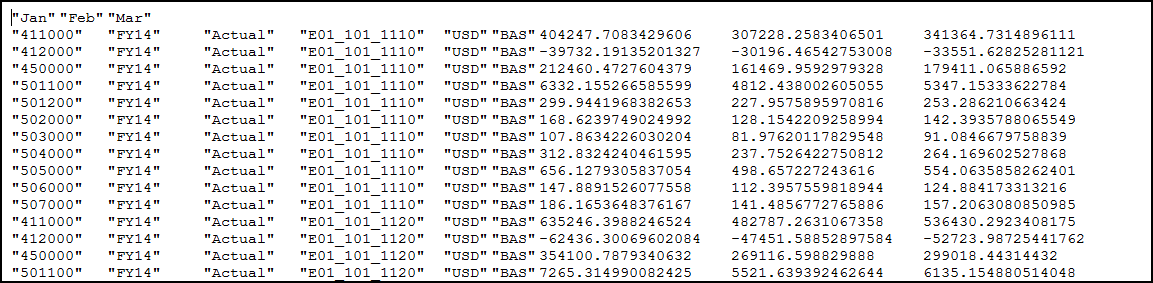Estrazione di dati
È possibile estrarre dati da un modello con semplicità. È possibile scegliere di estrarre tutti i dati in un modello o solo una parte di essi. L'estrazione di dati è una delle migliori prassi consigliata per:
-
eseguire periodicamente il backup dei data in un modello;
-
eseguire il backup dei dati prima di un'azione di cancellazione totale o cancellazione parziale dei dati.
Estrazione di tutti i dati da un modello
Per estrarre tutti i dati da un modello, eseguire le operazioni riportate di seguito.
-
Dal menu a discesa Modello selezionare Estrai dati, quindi Tutti i dati.
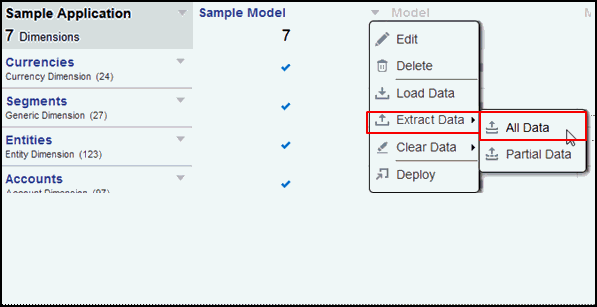
-
Identificare il nome del file di destinazione. Poiché il file sarà uno ZIP, l'estensione .zip viene aggiunta automaticamente.
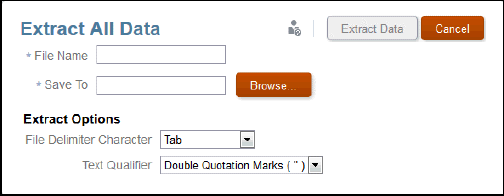
-
Selezionare nella libreria la posizione per l'estrazione dei dati.
-
In Opzioni di estrazione scegliere tra:
-
Carattere delimitatore file (tabulazione, spazio, virgola, due punti, punto e virgola)
-
Qualificatore testo: virgolette singole o doppie
-
-
Fare clic su Estrai dati. Viene visualizzato un messaggio di conferma che informa che è stato avviato un processo in background per l'estrazione dei dati e che questi verranno salvati nella posizione specificata all'interno della libreria.
Estrazione parziale dei dati da un modello
Per estrarre parzialmente i dati da un modello, eseguire le operazioni riportate di seguito.
-
Dal menu a discesa Modello selezionare Estrai dati, quindi Dati parziali.
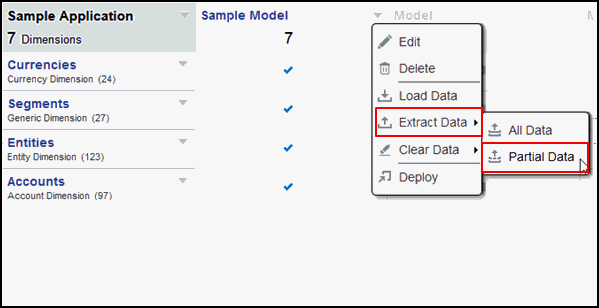
-
Selezionare una dimensione dal menu a discesa Dimensioni. Ad esempio, Calendario fiscale.
-
Fare clic sull'icona Selettore membro per scegliere i membri ed eseguire il drilling verso il basso al livello successivo.

-
Fare clic sull'icona a forma di freccia per aggiungere il membro alla selezione.
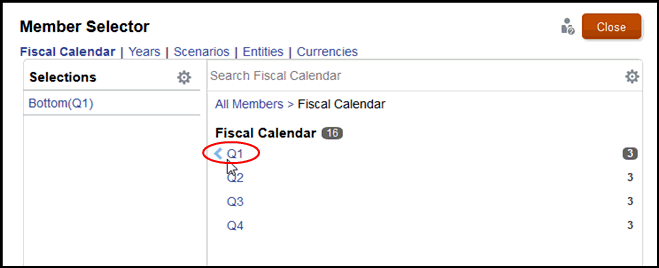
Se un membro è un elemento padre, ad esempio T1, la funzione In basso viene aggiunta automaticamente all'elenco di selezione. Questa funzione riporta tutti i membri di livello più basso nella gerarchia sotto il membro selezionato.
-
Ripetere i passi di cui sopra per selezionare le dimensioni rimaste e i membri che definiscono l'estrazione parziale dei dati.
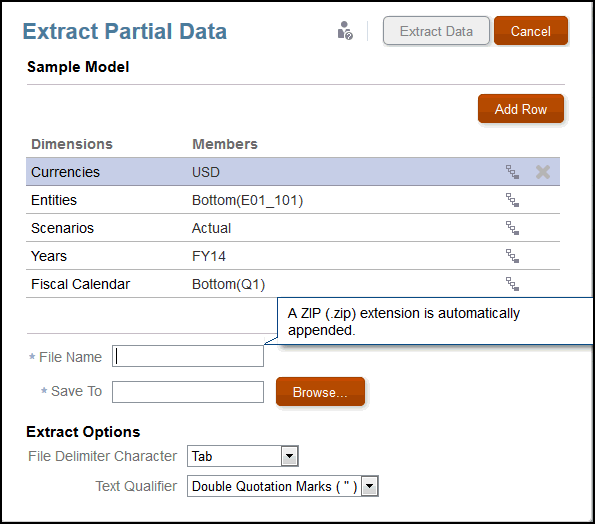
-
Identificare il nome del file di destinazione. Poiché il file sarà uno ZIP, l'estensione .zip viene aggiunta automaticamente.
-
Selezionare nella libreria la posizione per l'estrazione dei dati.
-
In Opzioni di estrazione scegliere tra:
-
Carattere delimitatore file (tabulazione, spazio, virgola, due punti, punto e virgola)
-
Qualificatore testo: virgolette singole o doppie
-
-
Fare clic su Estrai dati. Viene visualizzato un messaggio di conferma che informa che è stato avviato un processo in background per l'estrazione dei dati e che questi verranno salvati nella posizione specificata all'interno della libreria.
Di seguito è riportato un esempio di file di dati estratto: